
Innehållsförteckning:
- Steg 1: The Talk
- Steg 2: Programmering av kontrollpanelen
- Steg 3: Skapa kontrollpanelen - tack vare skollasergraveren
- Steg 4: Stöldskydd
- Steg 5: Omslutning av kontrollpanelen
- Steg 6: Fuska pengar?
- Steg 7: Dispenser Design
- Steg 8: Dispensermekanism
- Steg 9: One Tight Fit
- Steg 10: Skapa det nedre dispenserlocket
- Steg 11: Skapa åtkomstdörren
- Steg 12: Jam It in Place
- Steg 13: Kabelhantering - Tack vare specialhål
- Steg 14: Håll det stängt! - Våren laddar dörren
- Steg 15: Öppna för företag
- Steg 16: Det första köpet … "Prom?"
- Författare John Day [email protected].
- Public 2024-01-30 12:46.
- Senast ändrad 2025-01-23 15:11.


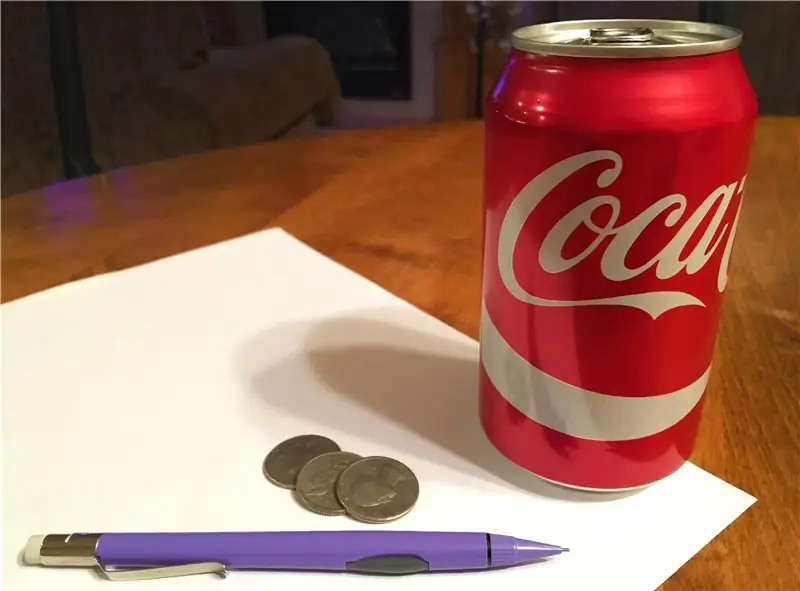
Skåp är bara inte vad de var förr. Med så många skolor som går över till elektroniska apparater för böcker, blir skåp mindre plats för dina böcker och mer en fråga om: "Vad ska jag göra med det här?"
Tänk om du kunde använda det utrymmet för din egen automat? I den här instruktionsboken berättar jag hur jag kom på idén, hur jag utformade den, hur jag löste några problem på vägen och hur det hela blev! Så öppna en burk med din favoritdryck och följ med!
Steg 1: The Talk
För lite mindre än ett år sedan, på väg tillbaka från lunch till USA: s historielektion, tittade jag på ett av skåpen och tänkte "hur häftigt skulle det vara att ha en varuautomat som passar helt inuti ett skåp?" Strax efter nämnde jag idén för några klasskamrater vid mitt bord. Vi pratade sedan om det ett tag som ett skämt, men ju längre vi gick, för mig verkade idén helt möjlig!
Jag började rita upp grova skisser till sidan av det uppdrag vi hade framför oss. Innan jag gick vidare, nästa dag, tog jag ett måttband till skolan, och under lunchen gick jag till skåpet för att få varje mätning jag kunde. Några dagar senare var skolan ute för sommaren.
Steg 2: Programmering av kontrollpanelen


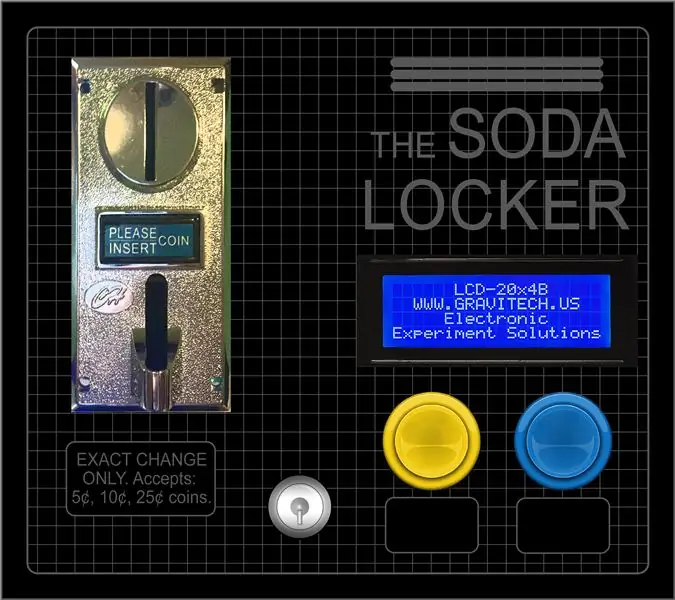
Med alla projekt tycker jag att det fungerar bäst att få den elektroniska sidan av saker att fungera först. Under sommaren började jag med att köpa en Arduino, myntacceptor, en LCD -skärm och en magnetisk vassströmbrytare. Jag hade också en hel del arkadknappar som låg runt från ett tidigare projekt. Jag monterade sedan allt inuti en skokartong och kopplade det hela med hjälp av bygelkablar för att göra anslutningar. Det var bra att ha en brödbräda att montera en gemensam mark till. Myntacceptorn krävde 12 volt, medan Arduino använder 5v, så för närvarande drev jag myntacceptorn med en 12-volts DC-adapter.
Programmering var en lärandeprocess. Jag tränade en enhet i taget, från skärmen. Amazonas kommentarsektion var till hjälp för det här steget. Någon hade redan lagt ut arbetskod för skärmen. Efter att ha lekt med några variabler gick jag vidare till myntacceptorn.
För myntmottagaren, en enkel google-sökning ledde mig till Skipets instruerbara:
Myntacceptorn fungerar genom att pulsera ett programmerat antal pulser till Arduino. Sedan multiplicerar Arduino pulserna med $ 0,05 för att ge en korrekt representation av hur mycket pengar som läggs in. Så länge din största gemensamma faktor mellan mynt är 5 cent, fungerar det utmärkt! Jag programmerade myntacceptorn för att mata ut 1 puls för nickel, två pulser för dimes och 5 pulser för en fjärdedel. Jag ville inte behöva ge förändring, så jag lämnade dollarmynt ute. Jag lämnade också halva dollar ut, med tanke på att de inte passade in i myntacceptorn. Jag kombinerade detta med skärmen när jag hade kommit på acceptorn.
Efter det var jag på rull. Jag bestämde mig för att sälja två olika sorters pop för att passa in maskinen i skåpet. Jag kopplade ihop två arkadknappar för att köpa popen, 2 servon och lade till reed -omkopplaren för att ge mig själv en administratörs åtkomstsida. Här listade jag antalet sålda burkar, nuvarande lager, totala intäkter. Medan du befinner dig på den aktuella lagersidan kan du trycka och hålla ned någon av arkadknapparna för att indikera att mer lager läggs in.
Sedan, efter att ha kontrollerat att allt fungerade, köpte jag ett 12-volts batteri med djup cykel från Amazon. Jag kopplade batteriet direkt till myntacceptorn och bröt ner en USB -biladapter för att fungera parallellt med batteriet för Arduino. Billaddaren hade en 2 Amp och 1 Amp port, så jag drev skärmen och Arduino med 1 Amp och servon med 2 Ampere. Med en spänningsdelarkrets kunde jag också visa batterispänningen på administratörssidan.
Steg 3: Skapa kontrollpanelen - tack vare skollasergraveren
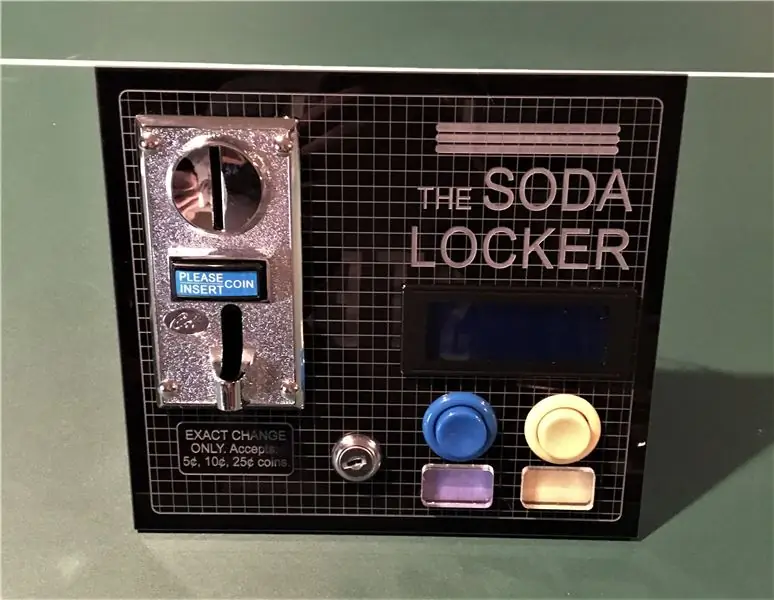
Du kan inte göra en varuautomat av en Nike skoskrin. På sistone har jag utnyttjat vår skolas nya Epilogue Mini 24-tums laserskärare. Jag bestämde mig för att använda svart akryl för automats framsida. Det skär fint, och det ser ganska rent ut också. Efter programmering av kontrollpanelen behövde varje komponent ett hem. Jag var tvungen att se till att ingenting stötte på någonting annat från baksidan, med tanke på att saker som myntacceptor och batteri tar mycket plats.
Jag gjorde en snabb mock-up i Photoshop innan jag ritade panelen i CorelDRAW. Det här är en bra tid att namnge maskinen! Jag gillade "The Soda Locker". Det slutade med att jag gillade det graverade rutnätet i bakgrunden med rundade rektangelramar. Jag skar några hål för knappen, nyckelhålet, skärmen, logotypen och myntacceptorn. Sedan monterade jag allt på den avsedda platsen. Jag la också två bitar av klar akryl för att täcka logotypen.
Allt såg bra ut hittills!
Steg 4: Stöldskydd


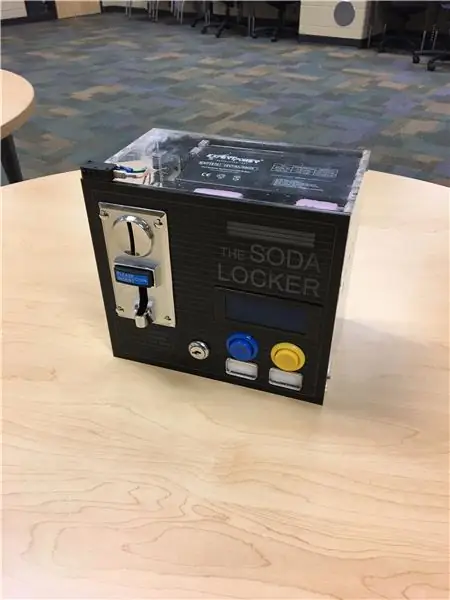
En av de viktigaste funktionerna som kontrollpanelen var tvungen att ha var stöldskydd. Jag ville inte att andra skulle ta bort kontrollpanelen från skåpet. Skåpets framsida har en läpp där dörren vilar in. Jag klippte två brädor med samma tjocklek som denna läpp och skar spår i varje bräda som skulle möjliggöra för en nyckeldriven arm att skjutas in när den används. När den är låst är kontrollpanelen "för stor" för att dras ut. Allt jag behöver göra för att få ut kontrollpanelen är att vrida på nyckeln och dra framåt.
Steg 5: Omslutning av kontrollpanelen
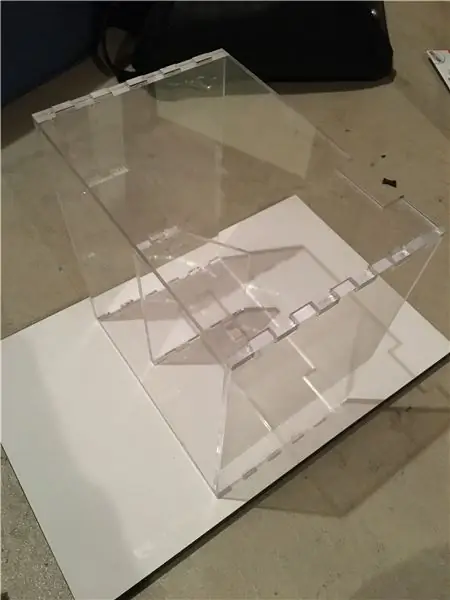
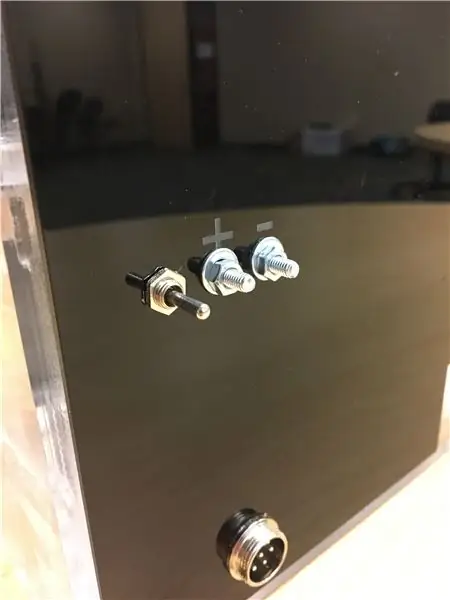
När själva kontrollpanelen var klar lade jag in allt i en akryllåda. Lådan skulle passa in i matlådans hylla inuti skåpet. Jag byggde stöd för att hålla batteriet på plats, borta från allt annat. Bakpanelen hålls fast av skåpmagneter så att jag kan komma åt insidan när som helst. Den innehåller några hål för en strömbrytare, som kan vridas till "laddningsläge" ansluter två skruvplintar direkt till batteriet. Detta gör laddningen mycket enklare, eftersom jag inte behöver öppna maskinen för att ladda den. Under myntmottagaren inkluderade jag ett hål för en låda som fångar upp eventuella mynt. Överst på lådan använde jag mikrobrytaren från en annan arkadknapp som en brytare för batteriet. Jag ville inte att automaten skulle vara på medan skåpdörren var stängd, så när skåpdörren stängs slår den på strömbrytaren och stänger av automaten.
Steg 6: Fuska pengar?
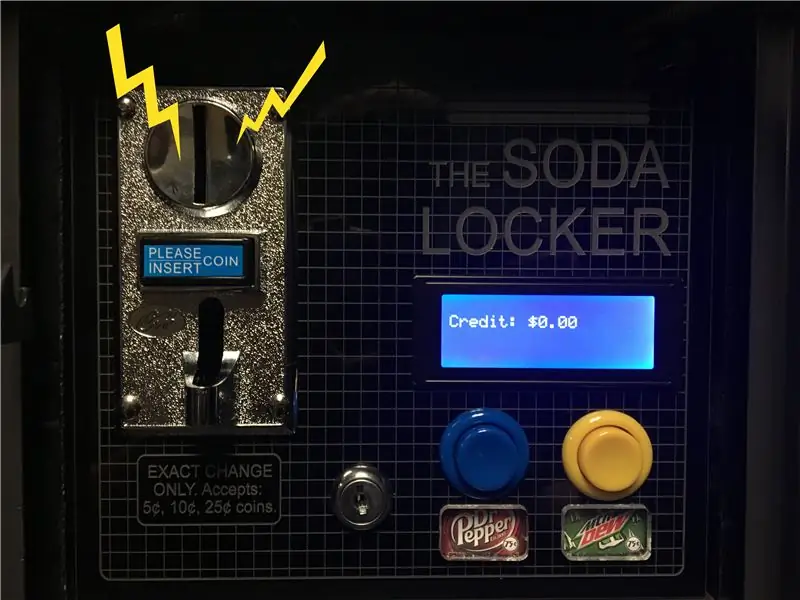
Det tog inte lång tid för mig att inse att det ibland skulle vara extra 5 cent i maskinen efter ett tag. Det här var INTE bra. Efter att ha försökt diagnostisera problemet upptäckte jag att efter att ha dragit en filt över huvudet, skulle en fjärdedel mot myntacceptorns framsida aktivera en eller två pulser som ger dig 5 cent, bara för statisk elektricitet! Jag är ingen elektriker, men jag antog att allting, inklusive frontplattan, skulle lösa problemet. Skåpen är dock målade. Jag ville inte ändra skåpet alls, så jordning skulle inte fungera. Jag bestämde mig för att åtgärda problemet med lite programmering.
Jag började med att mäta avståndet mellan varje puls för ett mynt. Det hamnar cirka 130 ms från varandra, så länge du använder den snabba inställningen på myntadaptern. Sedan ändrade jag myntprogramskissen för att se om varje puls är 130 ms från den sista pulsen. Om detta är sant läggs en 5 cent puls till myntvärdet. Men om du tänker efter har den allra första pulsen från valfritt mynt ett större avstånd från den sista pulsen. Den sista pulsen var myntet som matades in tidigare. Så, till exempel, sätta en fjärdedel i räkningar för 4 pulser, vilket ger dig 20 cent. Nicklar fungerade inte ens, eftersom en puls omöjligt kunde vara 130ms från den förra, om du inte lägger in två nicklar så snabbt.
För att lösa detta programmerade jag bara om myntacceptorn för att puls två gånger för nickel, tre gånger för dimes och sex gånger för kvart.
Vad gjorde allt detta skit? Nu, om du inte kan chocka myntacceptorn med statisk elektricitet minst två gånger, exakt 130 ms från varandra, så finns det inget sätt att statisk elektricitet någonsin kommer att räknas för ett mynt.
Här är koden för alla intresserade!
Steg 7: Dispenser Design

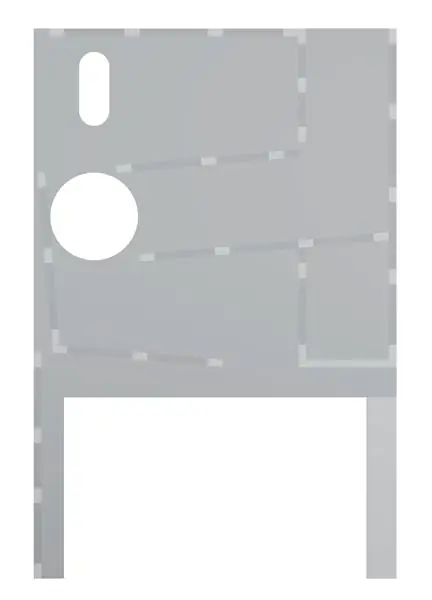

Efter att ha fått den elektroniska aspekten ur vägen gick jag vidare till dispenserlådorna. Dessa skulle gå längst ner i skåpet. Jag designade en laserskärningsklar låda på Autodesk Inventor. Efter laserskärning passar jag ihop det några gånger innan jag limmar med trälim. De blev ganska starka när de var klara! Varje låda rymmer 6 burkar av en viss typ. Lådorna var speglade bilder av varandra, så att lämna det sista benet skapar en fin öppning längst ner för att ta tag i din burk. Hålet på lådans sida tjänade till att hålla en C -formad kanal som vänder 90 grader och tillbaka varje gång en burk säljs. Detta förhindrar att alla burkar doseras, medan de doseras på i taget. Jag lade till lite längd längst ner för att burken skulle rulla innan jag släppte den för att förhindra att folk krånglar med C -kanalen.
Steg 8: Dispensermekanism


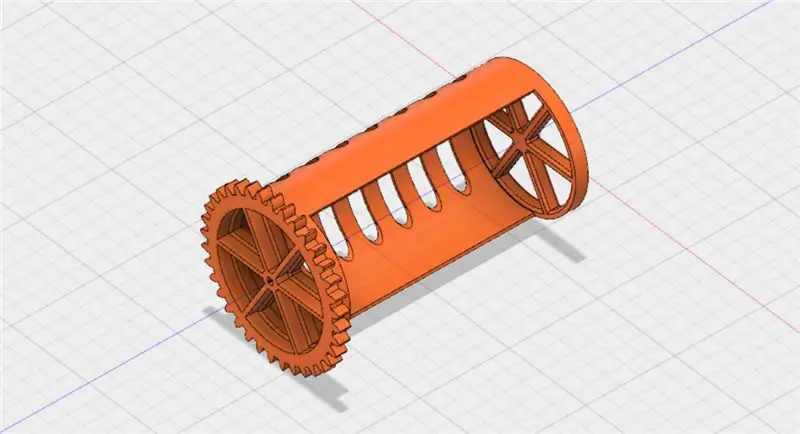

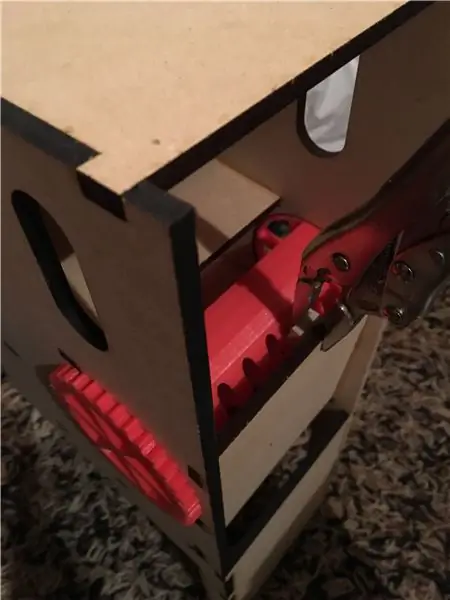
Dispensern skulle inte fungera utan en C -formad kanal för burkarna att falla i. Innan jag gick över till 3D-utskrift, gjorde jag några prototypdispenser-kanaler. Jag började med kartong lindad runt två akrylskivor med ett par akrylväxlar. Även om det inte finns någon mekanisk fördel att växla den 1: 1, gjorde jag detta för att hålla dispensern låg profil genom att montera servon på insidan av lådan. Det var inte perfekt, men kartongen fungerade ganska bra. Jag försökte byta ut kartongen mot ett tunt ark med värmeformad akryl men det blev värre.
Jag kom på en slutlig design i Fusion 360 och lät den skriva ut från https://www.makexyz.com/ tjänsten. Om du inte har gått igenom MakeXYZ rekommenderar jag det starkt! Det var ganska billigt för kvalitetsdelarna jag fick. Det är också väldigt snabbt.
På den sista bilden ser du en bit fastspänd på lådans bakvägg. Jag limmade några proppar som passade in i spåren på det 3D-tryckta stycket som hjälper till att inte glida ut ur lådan. När proppen har limmats kan du inte ta ut delen längre.
Sedan monterade jag servon från insidan av lådan, placerade ett laserskuret redskap på utsidan och testade det efter att ha kopplat det till kontrollpanelen.
Steg 9: One Tight Fit

Efter att ha gjort så mycket, tänkte jag att jag skulle ta allt jag behövde till skolan för att testa det! Skolan hade börjat tillbaka vid denna tidpunkt, så jag kunde få min vän att hjälpa mig att ta in den i byggnaden.
Att få dispensrarna att passa var ett knep! För att göra det lade jag in den vänstra dispensern och drog den över. För att få in den högra sidan lade jag in den över den andra dispensern, flyttade den till höger och sänkte den på plats bredvid den vänstra behållaren. Sedan gled jag in en halv tumskiva mellan de två dispensrarna för att lägga dem utåt på sidorna av skåpet. Brädan vilar på en läpp som jag inkluderade när jag utformade lådorna.
Steg 10: Skapa det nedre dispenserlocket

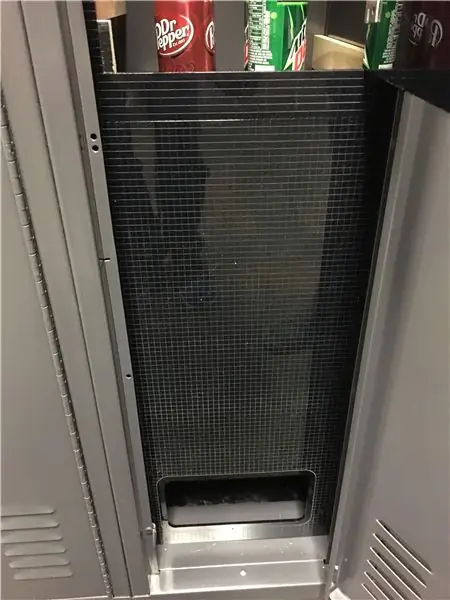
Laserskuret trä, även om det kan se vackert ut i vissa fall, ger det inte en mycket professionell automatsfront. För att behålla temat laserskär jag en panel av lite mer svart akryl, med samma rutmönster från tidigare. Jag skar en öppning som var tillräckligt stor för att nå in och ta en burk när den delas ut.
Efter lite testning slutade jag med att lägga till en kilformad kilformad burk som burkarna kunde rulla på istället för att falla direkt på metallgolvet i skåpet. Det var ganska högt annars!
Steg 11: Skapa åtkomstdörren
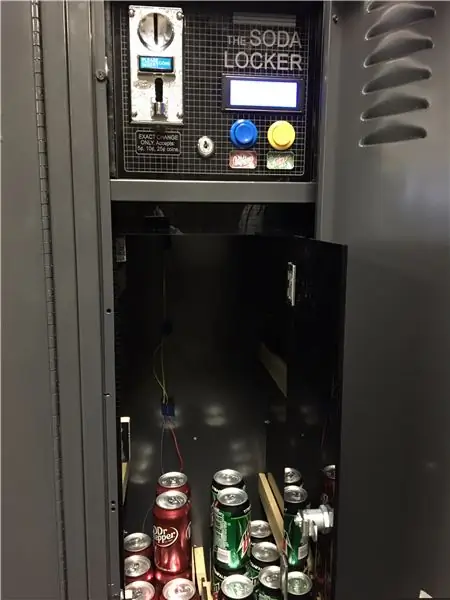
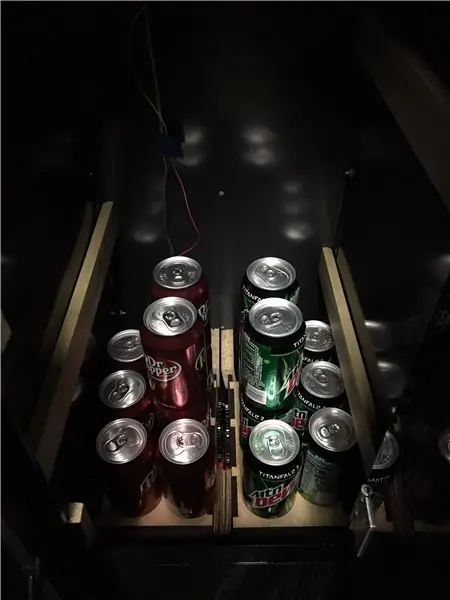
Eftersom varje dispenser bara innehöll 6 burkar behövde jag ett område för att lagra extra lager. Bekvämt, är automaten i ett skåp, gjord för förvaring! Jag gjorde en panel för att täcka upp den övre halvan av skåpet där ryggsäckskroken sitter. Den bestod av en ram, ett par gångjärn och en invändig panel med ett nyckellås. Återigen höll detta rutnätstemat för att matcha resten av maskinen.
Steg 12: Jam It in Place
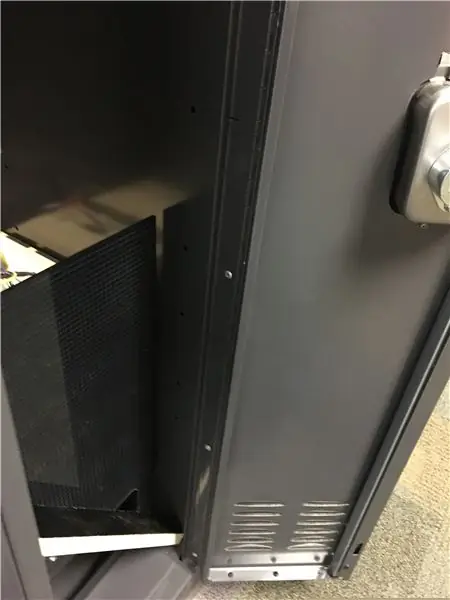
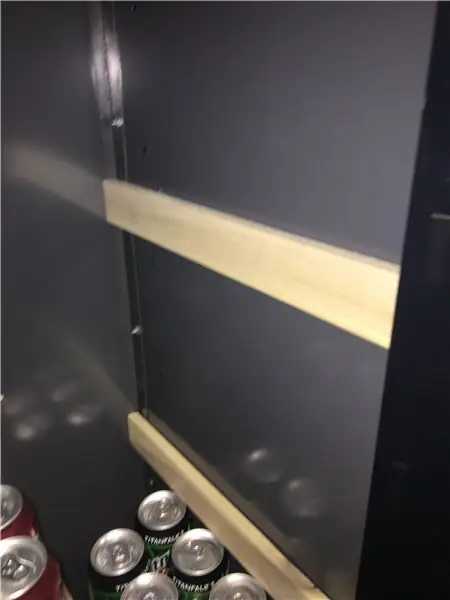

För att hålla den nedre halvan av maskinen från att bli stulen eller manipulerad gjorde jag en uppsättning sylt och distanser för att hålla allt på plats. Kommer du ihåg läppen längst fram på skåpet där dörren sitter? Jag placerade två distanser på varje sida, gjorda av 3/4-tums melamin täckt MDF. Dessa tjänade till att skjuta automats panelerna tillräckligt långt tillbaka för att undvika att träffas av kombinationslåset på skåpdörren när den stängdes. Sedan öppnade jag åtkomstdörren, och från insidan fastnade några poppelbrädor bakom ramen och bottenluckan. Detta låste panelerna genom att trycka upp dem mot distanserna, som pressades in i läppen längst fram. Det enda sättet att stjäla någonting från varuautomaten skulle vara att öppna den inifrån och ta bort dessa trästoppar. Eller så kan du förmodligen sparka in fronten, men låt oss hålla det hemligt!
Steg 13: Kabelhantering - Tack vare specialhål

Innan jag lämnade för sommaren noterade jag att ryggsäckskroken lätt kunde skruvas loss, vilket skulle göra ett perfekt hål att dra ledningar genom från automaterna till kontrollpanelen. Ett mål med Soda Locker var att undvika några ändringar av skåpet alls. För mig pressade det här. Lyckligtvis, när jag kom till detta steg, insåg jag att det fanns två slumpmässigt placerade hål på baksidan av skåpet. Dessa fungerade mycket bättre, eftersom de var större, och redan där!
Steg 14: Håll det stängt! - Våren laddar dörren


Själva automaten var helt klar vid denna tidpunkt! Nästa steg var att förhindra att skåpet någonsin skulle stå öppet. Jag gick till min lokala gårdsbutik och hämtade en 15-tums spänningsfjäder. Återigen hade skåpet en annan bekväm funktion. Det fanns en liten divot längst upp på baksidan av skåpet. Jag hakade fjädern till det här med ett gem, och böjde igenom det flera gånger. Sedan, igen, tack vare ett annat hål, sprang jag en bult genom dörrens överkant nära gångjärnet. Då var det enkelt att kroka fjädern till bulten. Jag hade kunnat öka spänningen genom att placera bulten i ett annat hål, längre bort från gångjärnet, men jag är inte villig att ha fingrarna huggna av i en dörrsmäll!
Steg 15: Öppna för företag
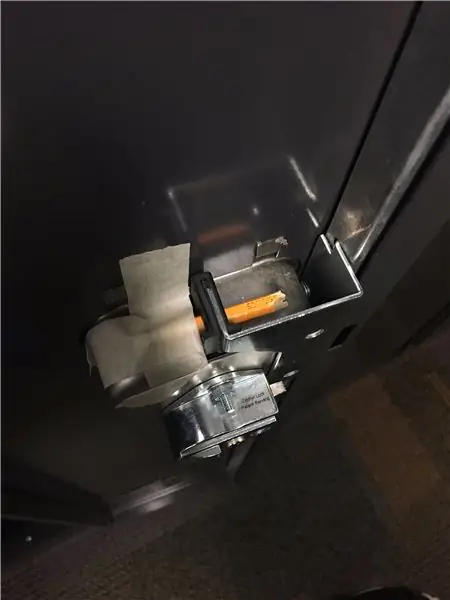
Efter att ha säkrat dörren med en fjäder var det dags att stoppa kombinationslåset! Precis som alla mellanstadieskolor med ett nytt skåp, matar jag in kombinationen en gång och medan jag höll spärren öppen sköt jag en penna genom baksidan. Jag tejpade den också för att hålla den lite säkrare. Nu var skåpet öppet för alla. Det är bekvämt att låsa skåpet fortfarande när det är stängt, vilket kräver att du åtminstone drar upp innan du öppnar dörren. Om jag någonsin behöver stänga Soda Locker för underhåll kan jag enkelt dra ut pennan och maskinen låses igen. Ingen kommer någonsin att behöva känna till min kombinationsbok.
Steg 16: Det första köpet … "Prom?"
Första pris i Epilog -tävlingen 8


Första priset i Arduino -tävlingen 2016
Rekommenderad:
Soda Bottle Arduino Lamp - Ljudkänslig: 3 steg (med bilder)

Soda Bottle Arduino Lamp - Ljudkänslig: Jag hade några individuellt adresserbara lysdioder kvar från ett annat projekt och ville skapa en ganska enkel men rolig utmaning för mina årskurs 10 (ålder 13-15) nivå på produktdesign. Detta projekt använder en tom läskflaska (eller kolsyrad dryck om du
Soda Can Wind Spinner: 4 steg (med bilder)
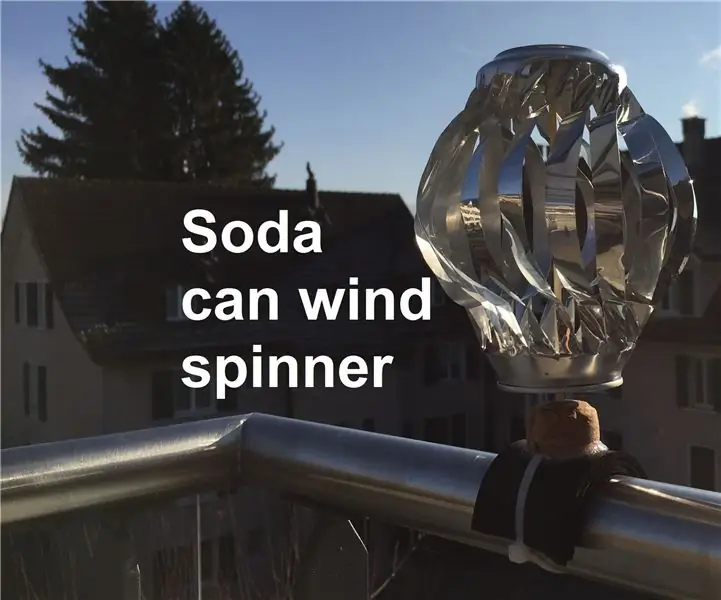
Soda Can Wind Spinner: Denna instruerbara visar dig hur du gör en vindspinner av en enda återanvänd läskburk. För ett första intryck, hur snyggt det ser ut, ta en titt på videon (länk). Det är en vacker utomhusinredning som bryter in solljuset i ditt hem.
Soda Can Angel: 7 steg (med bilder)

Soda Can Angel: This Instructable visar dig hur du gör en ängelprydnad av en läskburk. När det långsamt blir kallare ute och dagarna är kortare och kortare på norra halvklotet, är det Wright -tiden att tända ett ljus. ljuset jag vill ha
Platta Soda Cans: 5 steg (med bilder)
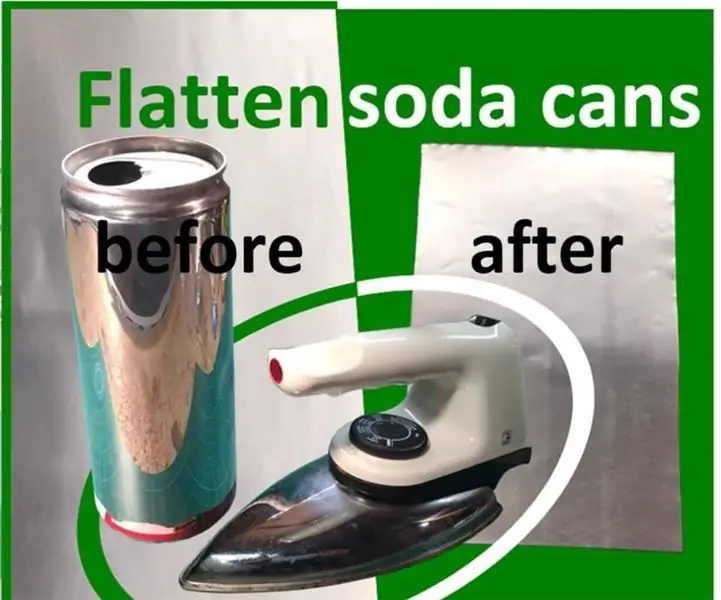
Platta Soda Cans: Denna instruktionsbara visar dig ett enkelt sätt att platta läskburkar helt och förvandla dem till glänsande aluminiumplåtar som du kan använda i dina DIY -hantverksprojekt. Anledningen till att presentera en lösning för att platta läskburkar är att efter återvinning eller
EMP Shopping Cart Locker: 12 steg (med bilder)

EMP Shopping Cart Locker: Har du någonsin märkt en målad gul linje på parkeringsplatsen runt många stormarknader och butiker? Den magiska gula linjen avger en signal som får vagnar att stanna döda i sina spår, vilket hindrar vagnar från att lämna parkeringen. Nu kan du bygga dig
